Искаш ли да направиш обработката на снимкис ColorEfexPro 4 по-ефективна? Предварителните настройки на тази програма предлагат много опции, за да оптимизирашработния си процес. В това ръководство ще ти покажа кои настройки можеш да настроиш, за да адаптираш потребителския интерфейс и управлението на филтрите според нуждите си. С няколко прости стъпки можеш значително да подобриш работата си с този инструмент.
Най-важни прозрения
- Потребителският интерфейс може да се настрои индивидуално.
- Можеш да активираш страничен изглед, за да улесниш сравнението преди/след.
- Списъкът с филтри може да бъде настроен, за да достигнеш бързо до често използваните си филтри.
Стъпка по стъпка ръководство
Настройване на потребителския интерфейс
За да настроиш потребителския интерфейс на Color Efex Pro 4според желанията си, първо отвори програмата. В долната част на прозореца ще видиш бутона Настройки. Кликни върху него и ще получиш достъп до различни опции за настройка. Тук можеш, между другото, да промениш езика на потребителския интерфейс. Това може да е полезно, ако работиш с английска версия на Photoshop или ако помагаш на някой от чужбина.
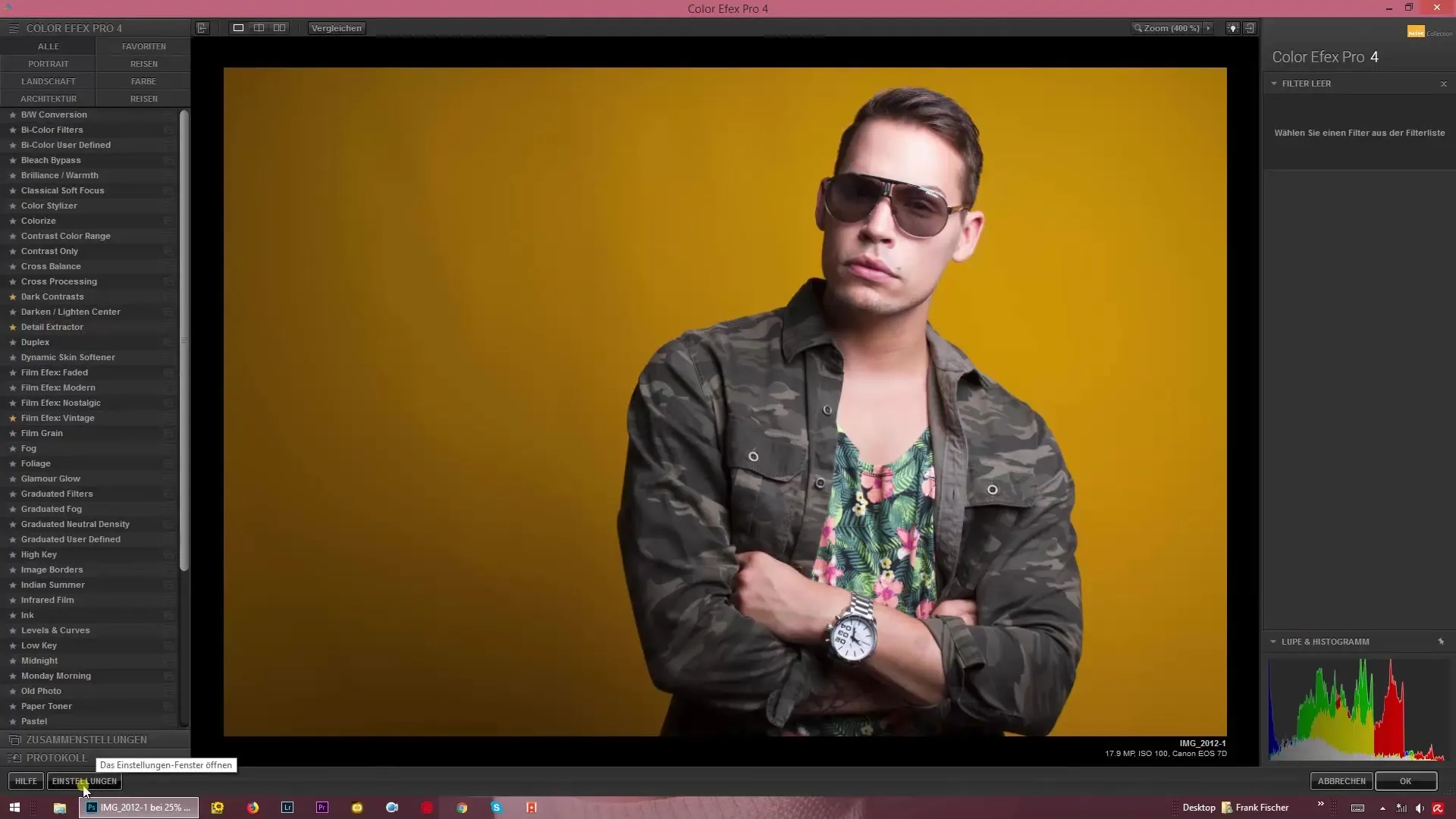
Конфигуриране на преглед на изображението
Друг важен аспект е прегледът на изображението. Тук можеш да решиш как твоите изображения да се отварят: в режим на единично изображение, в сравнение преди и след или до един до друг в страничен изглед. Когато конфигурираш прегледа според най-честите си нужди, работният ти процес ще бъде много по-гладък. Настроеният изглед ще остане и при следващото стартиране на програмата, което ще ти спести време.
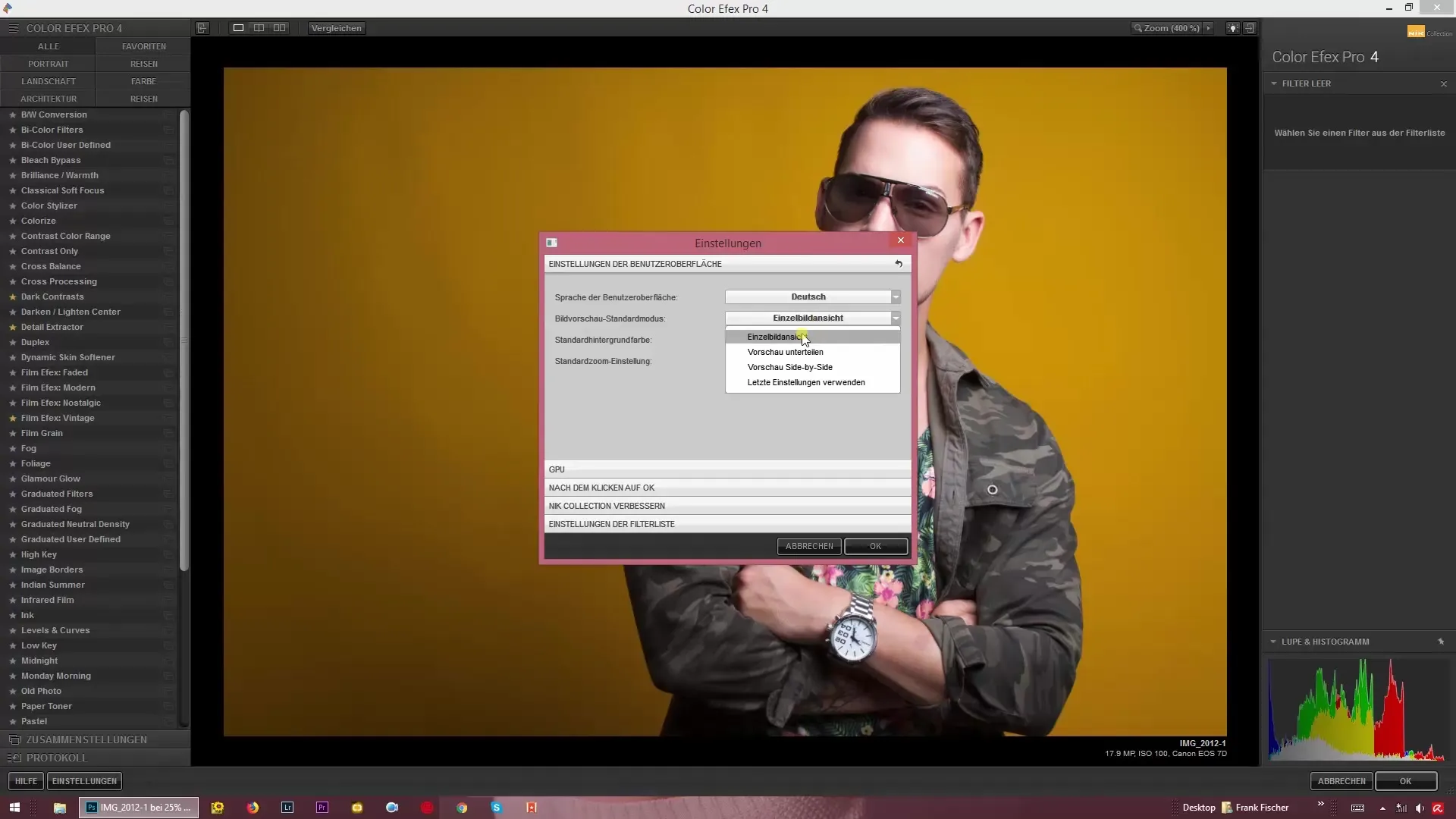
Активиране на GPU поддръжка
Използването на поддръжка на графичен процесор може да подобри производителността на Color Efex Pro 4. Можеш да поставиш отметка под настройките, за да активираш тази функция. Ако твоята видеокарта я поддържа, ще изпиташ по-бързи времена за обработка, което е особено полезно при работа с големи файлове с изображения.
Прилагане на филтрови ефекти
След като обработиш изображение, можеш да решиш дали филтровият ефект да бъде приложен към текущия слой или да бъде създаден на нов слой в Photoshop. Въпреки това, това работи само ако не използваш смарт обект. При смарт обектите ефектът винаги се прилага към текущия слой, като ти остава възможността да правиш корекции по-късно чрез смарт филтрите.
Настройване на списъка с филтри
Централна точка са също и филтрите, които използваш често. В горната част на менюто ще намериш различни категории филтри, като например портрет, пейзаж или природа. Избери категориите, които са релевантни за теб, за да имаш бърз достъп до необходимите филтри. Например, ако често обработваш сватбени снимки, можеш да направиш тази категория видима, за да прилагаш по-бързо подходящите филтри.

Запазване на промените
След като направиш настройките си, кликни върху OK, за да запазиш промените. Моля, имай предвид, че промените в списъка с филтри ще бъдат видими само при следващото стартиране на Color Efex Pro 4.
Резюме – Ефективно използване на цветови ефекти: Настройки в Color Efex Pro 4
В това ръководство научи как можеш да настроиш потребителския интерфейс, прегледа на изображенията и списъка с филтри в Color Efex Pro 4. Чрез тези индивидуални настройки можеш да оптимизираш работния си процес и да увеличиш ефективността на обработката на снимки.
Често задавани въпроси
Как мога да променя езика в Color Efex Pro 4?Можеш да промениш езика в менюто с настройки под „Потребителски интерфейс“.
Как да променя изгледа на изображението в Color Efex Pro 4?Отиди в настройките и избери желания изглед на изображението, като например единичен изглед или сравнение преди и след.
Какво прави GPU поддръжката?GPU поддръжката подобрява производителността на приложението, като използва видеокартата за ускоряване на процесите.
Как се прилагат филтрите в Color Efex Pro 4?Филтрите могат да бъдат приложени към текущия слой или като нов слой в Photoshop, в зависимост от това дали обработваш смарт обект.
Мога ли да настроя списъка с филтри?Да, можеш да настроиш списъка с филтри, като избереш категориите, които са най-релевантни за теб.


